در حالی که اپل و اندروید برای تبدیل شدن به یک حاکم غیرقابل انکار در تلفن های هوشمند و تبلت ها ، می جنگند ، مایکروسافت همچنان بر یکی از محصولات اصلی خود برای بازار رایانه - سیستم عامل ویندوز - تمرکز دارد. به لطف عرضه مداوم برنامه ها و ویژگی های جدید ، ویندوز همچنان برای میلیون ها انسان در سراسر جهان ارزشمند نیست.
چه کاربر تازه کار باشید و چه یک رایانه شخصی ، نرم افزار و ویژگی های اساسی شما وجود دارد. اگر می خواهید از نصب ویندوز بیشترین بهره را ببرید ، باید استفاده کنید. ما برخی از بهترین نرم افزارهای ویندوز و مثالهایی از بهترین ویژگیهای ویندوز 10 را گردآوری کرده ایم تا بتوانید در شروع کار کمک کنید.
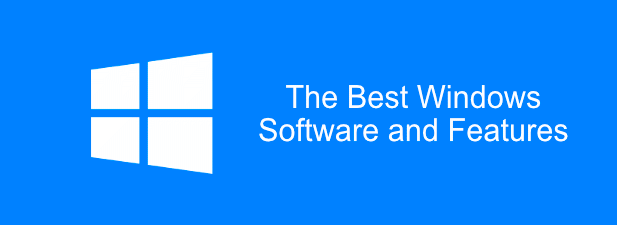
6 برنامه ضروری نرم افزار برای ویندوز
برای ساده سازی نصب خود ، مایکروسافت نمی کند به طور پیش فرض تعداد زیادی نرم افزار را شامل می شود ، به غیر از برخی از "ملزومات اساسی" مانند Paint و Edge. این یک لیست جامع نیست ، اما در اینجا برخی از بهترین نرم افزارهای Windows موجود در حال حاضر موجود است.
پخش کننده رسانه VLC
برنامه پیش فرض فیلم ها و تلویزیون در ویندوز 10 بسیار آسان است ، اما ویژگی های آن بسیار سبک است و هر نوع فایل ویدیویی را پخش نمی کند. به همین دلیل لازم است نصب VLC Media Player را در هر رایانه شخصی Windows خود در نظر بگیرید. VLC برای بارگیری و استفاده کاملاً رایگان است.
اگر پرونده ویدیویی شما رمزگذاری نشده یا خراب نیست ، VLC باید آن را پخش کند. این پشتیبانی تقریباً برای هر نوع پرونده رسانه قابل تصور ، از جمله جریان مستقیم و دی وی دی فراهم می آید.
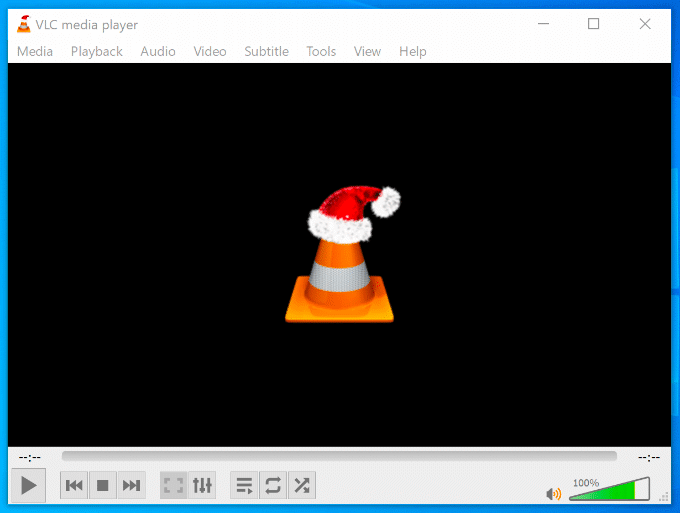
VLC فقط فیلم ها پخش نمی کند - آنها را نیز تبدیل می کند. این کار مفید است اگر می خواهید ویدیوهایی را در دستگاه هایی پخش کنید که در مورد نوع محتوایی که می توانند بازی کنند (مانند تلفن های هوشمند مانند). برای این کار ، کافیست روی رسانه>تبدیل / ذخیره کنید.
همچنین می توانید از VLC برای ضبط فید وب یا وب کم خود استفاده کنید (رسانه>باز کردن دستگاه ضبط>دسک تاپ) یا برای افزودن افکت به ویدیوهای دلخواه خود (ابزارها>جلوه ها و فیلترها.)
گوگل کروم
به جای تکیه به پیش فرض مرورگر Microsoft Edge ، باید به جای آن ، Google Chrome را در رایانه Windows خود بارگیری و استفاده کنید. ساده و سریع برای استفاده ، Chrome به شما امکان می دهد تجربه مرور را به شکلی که می خواهید آن را سفارشی کنید.
اگر با حساب Google خود وارد سیستم شوید ، می توانید نشانک ها ، سابقه وب و برنامه های افزودنی خود را در چندین دستگاه ، از جمله بین ویندوز و اندروید. کاربران برق می توانند تجربه مرور خود را بین پروفایل کار و بازی جدا کنند ، با تشکر از چندین حساب کاربری.
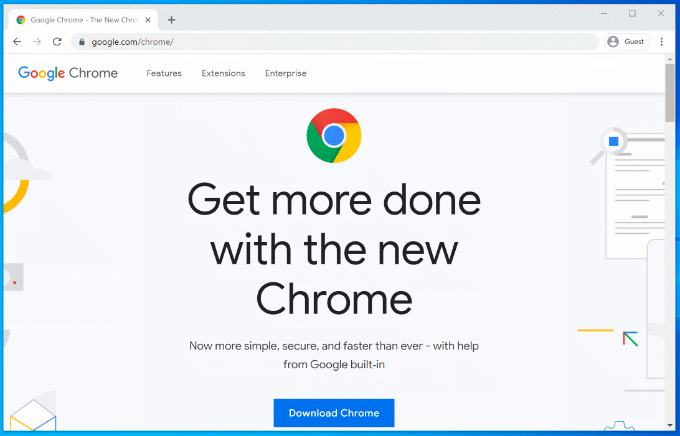
Chrome شامل سایر ویژگی های مفید مانند یک مدیر گذرواژه داخلی ، ویندوزهای مرور شده به برگه و "خصوصی ناشناس" در حال مرور خصوصی است تا وب سایتهای خاصی را از سابقه مرور شما خارج کند.
اگر Chrome برای شما مناسب نیست ، می توانید به جای آن موزیلا فایرفاکس را بارگیری و استفاده کنید. Microsoft Office ، مجموعه برتر تولید و تولید ، از سال 1990 برای مشاغل و دفاتر خانه ضروری است. خواه شما نامه بنویسید ، هم ایجاد کنید ارائه و یا مرتب کردن امور مالی خود ، Office تمام ابزارهای مورد نیاز خود را دارد برای کار کردن.
Office به منظور ارائه یک تجربه یکپارچه ، با برنامه ها برای تکمیل هر یک از کارهای کاری شما طراحی شده است. به عنوان مثال ، می توانید اسناد را در Word ، ارائه در پاورپوینت ایجاد کنید ، سپس آنها را به همکاران Outlook ارسال کنید.
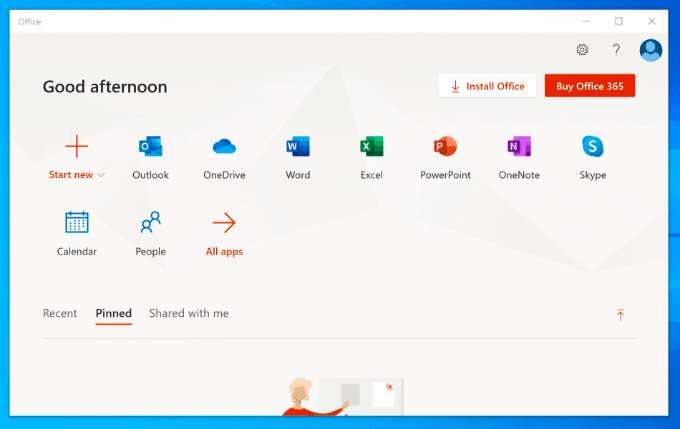
محصولات دیگری نیز وجود دارد بسته به بسته دفتر شما ، مانند دسترسی (برای پایگاه داده) در دسترس است. این به صورت رایگان در دسترس نیست و می توانید Office را به عنوان یک خرید یک بار یا به عنوان اشتراک با دفتر 365 خریداری کنید.
LibreOffice به عنوان یک جایگزین رایگان وجود دارد ، با بسیاری از ابزارهای مشابه. مقایسه LibreOffice vs Microsoft Office ما را بررسی کنید تا ببینید بهترین گزینه برای نیازهای شما کدام است.
BleachBit
<اگر BleachBit به اندازه کافی برای هیلاری کلینتون مناسب است ، به اندازه کافی خوب است که شما به عنوان بخشی از تعمیر و نگهداری منظم رایانه شخصی خود ، با خیال راحت پاک کردن پرونده های ناخواسته و بالقوه حساس از رایانه شخصی خود را انجام دهید. به عنوان یک پروژه منبع باز ، احتمال اینکه BleachBit تاکنون توسط بدافزارها به خطر بیفتد نزدیک به صفر ممکن است - برخلاف CCleaner.هر وقت نرم افزار را حذف کردید ، فایلهای ردیابی را پشت سر می گذارد. این پرونده هایی هستند که BleachBit هنگام پاک کردن رایانه شما حذف می کند. همچنین تاریخچه مرور اینترنت شما ، از جمله هر کوکی ردیابی مرورگر را که در رایانه شخصی شما ذخیره شده است ، حذف خواهد کرد ، همچنین پرونده های مربوط به سطل بازیافت و پرونده های سمت چپ خود را از به روزرسانی های Windows حذف خواهد کرد.
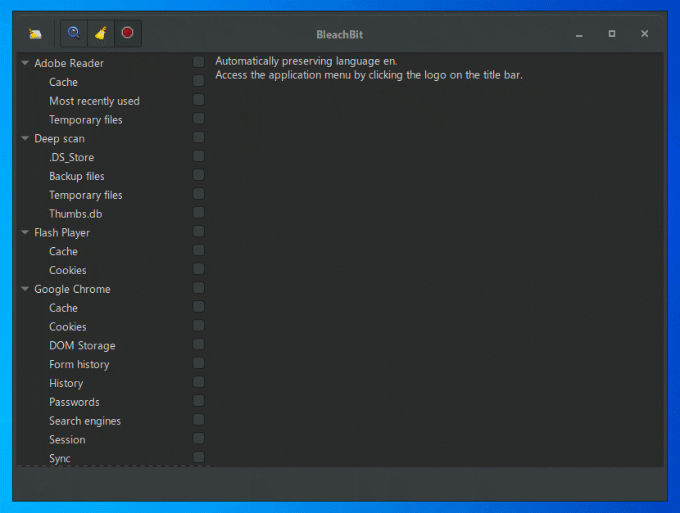
BleachBit ساده است . فقط مواردی را که می خواهید پاک کنید از منوی جانبی انتخاب کنید ، سپس روی دکمه حذفکلیک کنید تا آنها را پاک کنید.
همچنین می توانید قوانینی اضافی نظافت ایجاد شده توسط انجمن BleachBit را برای بهبود وارد کنید. این نرم افزار با بیش از 2400 قانون اضافی برای بارگیری در دسترس است. برای انجام این کار ، BleachBit را باز کنید ، روی دکمه منو>تنظیمات برگزیدهکلیک کنید ، سپس کادر انتخاب بارگیری و به روزرسانی از انجمن (winapp2.ini)را فعال کنید.
7-زیپ
ویندوز 10 می تواند فایلهای ZIP را ایجاد و باز کند ، اما بسیار اساسی است و هر پرونده ZIP را برای شما دارد ایجاد بهترین رمزگذاری یا فشرده سازی بهینه سازی نمی شود. اگر می خواهید پرونده های بایگانی پیچیده تری ایجاد کنید ، باید 7-zip را نصب کنید.
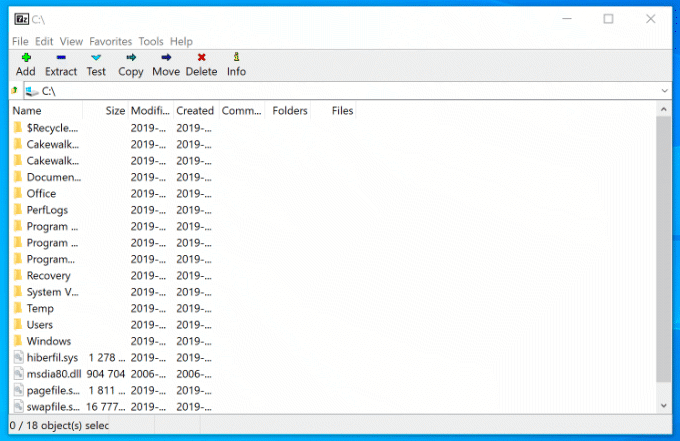
این ابزار رایگان مدیریت فایل منبع آزاد و آزاد از هر نوع پرونده بایگانی ، از جمله ZIP ، GZIP و RAR پشتیبانی می کند. همچنین نوع پرونده خاص خود را دارد (7Z) ، که از رمزگذاری AES-256 و سطح بالایی از فشرده سازی برای کاهش اندازه بایگانی شما پشتیبانی می کند.
می توانید حفاظت از رمز عبور را به پرونده های بایگانی خود نیز اضافه کنید. به عنوان سفارشی کردن روش فشرده سازی (انتخاب سریع امنیت یا برعکس). همچنین می توانید از 7-Zip به عنوان مدیر فایل استفاده کنید و به شما امکان می دهد پرونده ها و پوشه های خود را مشاهده کنید.
اگر می خواهید پرونده های خود را از عدم خرابی سیستم در امان نگه دارید ، بایدپرونده ها و پوشه هایی که در Dropbox ذخیره می کنید پوشه ، که از طریق File Explorer در دسترس است ، به طور خودکار از سرورهای Dropbox نسخه پشتیبان تهیه می شود. پرونده های Dropbox با استفاده از رمزگذاری AES 256 بیتی برای حداکثر امنیت رمزگذاری می شوند.
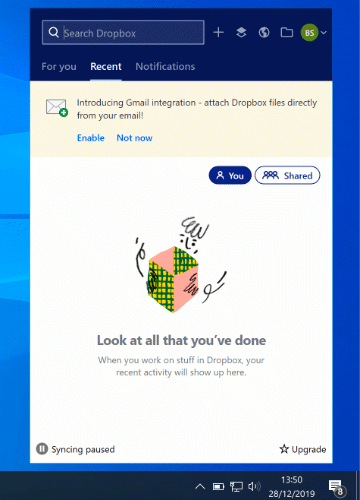
علاوه بر فراهم آوردن مکانی امن برای تهیه نسخه پشتیبان از پرونده های خود ، Dropbox همچنین به شما امکان می دهد تا در مورد فایل ها اظهار نظر کنید ، فایل های ویدیویی را از ذخیره خود در یک مرورگر وب پخش کنید ، همچنین فایل ها را به صورت عمومی به اشتراک بگذارید. یا برای کاربران انتخاب شده.
شما می توانید 2 گیگابایت فضای ذخیره سازی رایگان خود را با برنامه های اضافی با هزینه ، از 2 ترابایت به 5 ترابایت یا ذخیره نامحدود برای تیم ها و مشاغل گسترش دهید.
5 ویژگی اساسی در ویندوز
گرچه طرح اولیه ویندوز از سال 1995 خیلی تغییر نکرده است ، این روزها یک جانور کاملاً متفاوت در زیر کاپوت است. هر نسخه ویندوز ویژگی های جدید را به ارمغان می آورد ، هرکدام مزایای خود را برای بهبود تجربه کاربر دارد.
ما نتوانستیم همه آنها را انتخاب کنیم ، اما در اینجا مجموعه ای از مهمترین ویژگی ها وجود دارد انتظار دارید که در ویندوز 10 مشاهده کنید.
چند کار با دسک تاپ های مجازی
مگر اینکه مانیتور دوم داشته باشید ، املاک و مستغلات صفحه نمایش شما می تواند خیلی سریع با ویندوزهای باز ، میانبرهای دسک تاپ پر شود. ، و بیشتر. کاربران Mac و Linux از قبل از مزایای استفاده از چندین دسک تاپ مجازی در دسترس برای گسترش در سراسر کشور مطلع خواهند شد - ویژگی ای که با انتشار ویندوز 10 به ویندوز آمده است.
بهره وری بهبود یافته پاداش واقعی برای کاربرانی است که از مجازی استفاده می کنند. دسک تاپ روی ویندوز 10. به جای تعویض بین ویندوزهای باز بر روی یک دسک تاپ ، می توانید به جای آن بین آنها (کاملاً باز) در دسک تاپ های مجازی جابجا شوید.
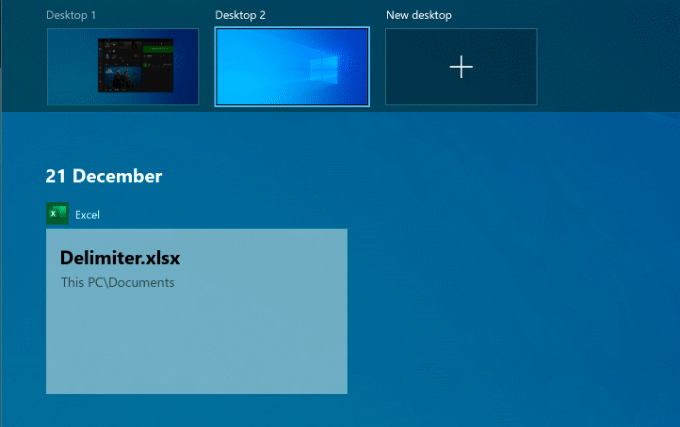
ممکن است این کار را انجام دهید تا برنامه های کار و بازی خود را جدا کنید ، یا اینکه در حین کار ، فضای بیشتری را به شما بدهیم. . هیچ محدودیتی در تعداد دسک تاپ های مجازی که می توانید ایجاد کنید وجود ندارد.
به یک دسک تاپ مجازی جدید تنظیم کنید در ویندوز 10 ، کافی است روی کلیدهای Windows + Tabروی خود کلیک کنید. صفحه کلید ، سپس بر روی دسک تاپ جدیددر بالا کلیک کنید. دسک تاپ های موجود در منوی کشویی در بالا نمایان خواهد شد - فقط روی یک میز کار مجازی کلیک کنید تا به آن تغییر دهید.
همچنین می توانید با فشار دادن Windows + Ctrl + Left / در عوض ، کلیدهای پیکان راسترا لمس کنید.
یک منوی هوشمند جدید و بهبود یافته
منوی هوشمند از سال 1995 تاکنون تقریباً همه نسخه اصلی ویندوز بوده است. یک اقدام فاجعه بار برای حذف ویندوز 8 با ویندوز 10 به احیای جدید و بهبود یافته ای منجر شد ، جایی که دیگر لیستی از نرم افزارهای نصب شده شما "فقط" نیست.
به عنوان مرکز کنترل برای رایانه شخصی ویندوز خود عمل می کند ، منوی Start به شما امکان می دهد تقریباً به همه چیزهایی که شما نیاز دارید ، از جمله برنامه ها و تنظیمات ، در رایانه شخصی خود دسترسی پیدا کنید.
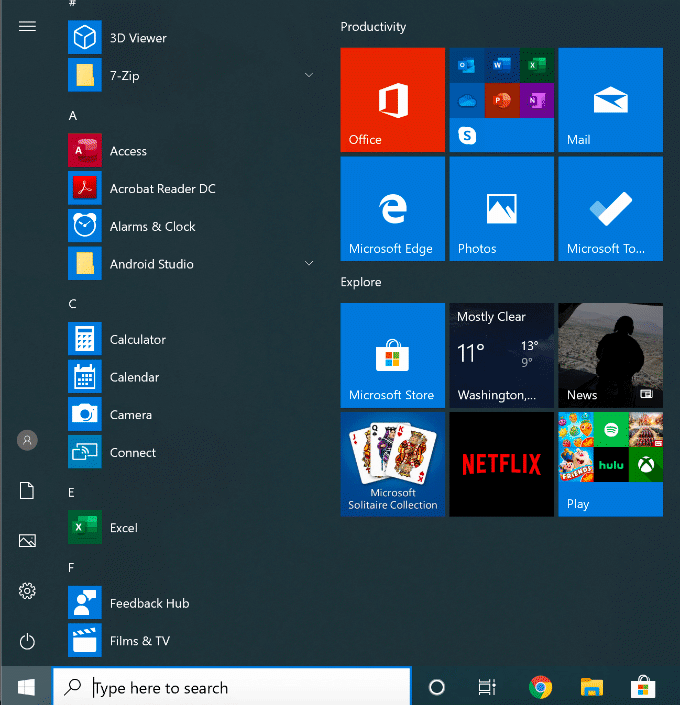
تقسیم به دو قسمت ، بخش سمت چپ نرم افزارهای نصب شده خود را لیست کنید ، با برنامه های اخیراً نصب شده در بالا. همچنین دکمه های دسترسی سریع را برای دسترسی به پرونده ها و عکس های خود و همچنین نوآوری منوی پاور کامپیوتر شما فراهم می کند.
بخش سمت راست قابل نمایش است و برای نمایش محتوا از برنامه های مورد علاقه خود ، و همچنین برای به روزرسانی در مورد آخرین اخبار و ایمیل های غیرواقعی خود ، "کاشیهای زنده" قابل تنظیم است. همچنین به شما امکان می دهد میانبرها را به پرونده ها و پوشه های مورد علاقه خود اضافه کنید. برای وضوح بیشتر می توانید این کاشی ها را به بخش های مختلفی طبقه بندی کنید.
منوی شروع Windows 10 به شما امکان جستجو می دهد ، همچنین کافی است - فقط به منوی شروع (Start) رفته و برای جستجوی رایانه یا اینترنت خود تایپ کنید. همچنین می توانید با کلیک راست بر روی دکمه Start menu ، به سرعت به ابزارهای مهم سیستم مانند PowerShell و مدیریت دیسک دسترسی پیدا کنید.
محافظت در برابر بدافزار ساخته شده
با سهم بازار مسلط ، ویندوز همیشه با مشکل مخرب روبرو بوده است. Windows Defender (اکنون Windows Security نامگذاری شده است) تلاش مایکروسافت برای مقابله با این مشکل است و محافظت از آنتی ویروس داخلی را در اختیار کاربران قرار می دهد تا به عنوان جایگزینی کامل برای نرم افزارهای شخص ثالث عمل کنند.
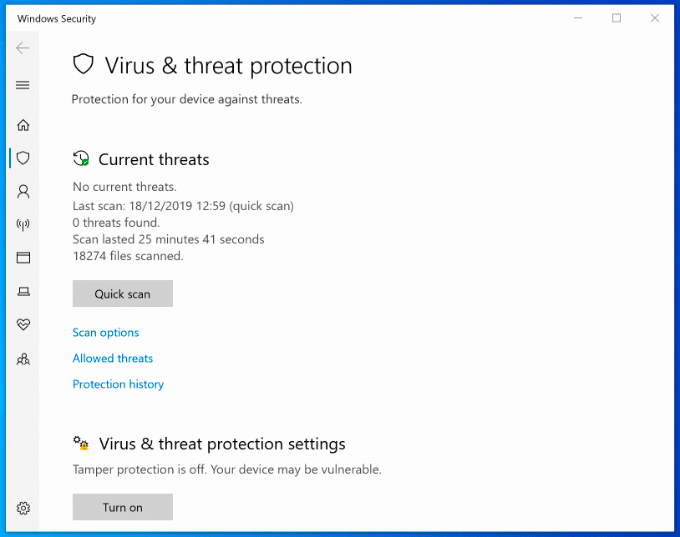
Windows Security به طور پیش فرض بر روی هر رایانه Windows فعال شده است نصب آنتی ویروس شخص ثالث نصب نشده است. اگر Windows Security سایر نرم افزارهای ضد ویروس را تشخیص دهد ، برای جلوگیری از تداخل ، بیشتر خود را غیرفعال می کند.
در غیر این صورت ، Windows Security به محض فعال بودن ویندوز 10 برای محافظت از نصب ویندوز 10 در برابر تهدیدات طراحی شده است. این برنامه با اجرای اسکن های برنامه ریزی شده برای جدیدترین بدافزارها و ویروس ها ، با به روزرسانی های منظم ، به روز می شود تا از به روزرسانی محافظت کنید ، از رایانه شما محافظت می کند. برنامه های شناخته نشده ، ابزار عملکرد سیستم و کنترل والدین. برای بررسی امنیت Windows ، بر روی دکمه Start menu راست کلیک کرده و روی تنظیماتکلیک کنید. از اینجا ، روی به روزرسانی و امنیت>امنیت Windowsکلیک کنید.
کنترل صدا با Cortana
کورتانا >ممکن است رقیب آمازون Alexa و Google Assistant نباشد که در ابتدا مایکروسافت امیدوار بوده باشد ، اما هنوز یک تجربه کامل بدون هندزفری را در اختیار شما قرار می دهد و به شما امکان می دهد با استفاده از صدای خود کنترل ویندوز کامپیوتر خود را کنترل کنید.
با استفاده از Cortana ، می توانید جستجوها را انجام دهید ، یادآوریها یا تایمرها را تنظیم کنید ، برنامه های دیگر را اجرا و کنترل کنید ، به پرونده ها دسترسی داشته باشید ، سایر دستگاه های هوشمند را کنترل کنید ، به تنظیمات خود و موارد دیگر دسترسی پیدا کنید.
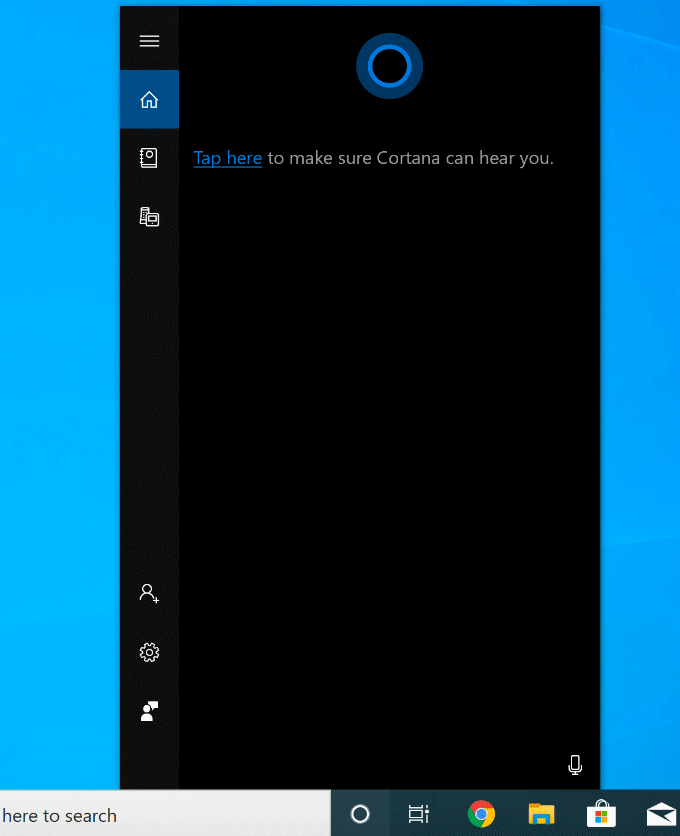
شما می توانید Cortana را تنظیم کنید با عبارت "Hey Cortana" از فهرست تنظیمات Cortana (تنظیمات>Cortana) یا با کلیک کردن روی دکمه دایره Cortana در نوار وظیفه Windows خود فعال کنید.
اگر نگرانی درباره سیاست حفظ حریم خصوصی مایکروسافت دارید ، كورتانا را كاملاً غیرفعال كنید ممکن است.یکپارچه Xbox Streaming
برنامه Xbox Console Companion ، همراه با Windows 10 ، همراهی کاملی برای گیمرهای Xbox است. این امکان را به شما می دهد تا کنترل کاملی بر روی Xbox خود از راه دور انجام دهید ، به شما امکان می دهد بازی ها را بارگیری کنید ، با دوستان خود صحبت کنید و دستاوردهای بازی خود را بررسی کنید.
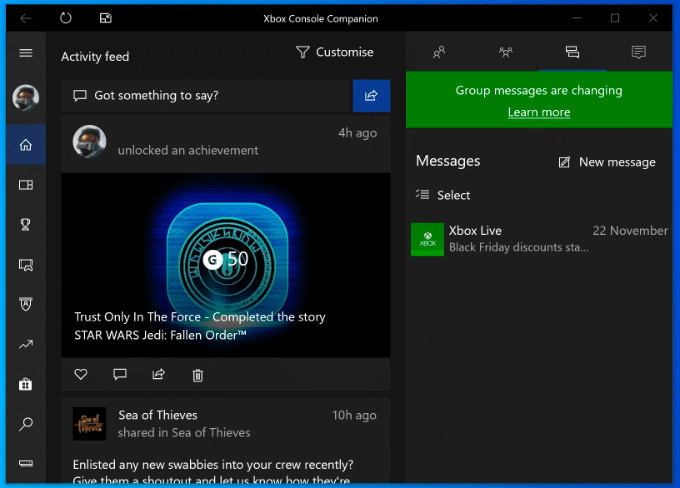
این بهترین ویژگی است ، اما ، جریان بازی Xbox است. این بدان معنی است که شما می توانید بازی های Xbox خود را ، با کنترلر Xbox یا یک گزینه جایگزین انتخاب شده ، مستقیماً از طریق رایانه شخصی ویندوز خود انجام دهید. این خروجی ویدیو را از Xbox به رایانه شخصی شما منتقل می کند ، به شما امکان می دهد تا آن را به صورت تمام صفحه مشاهده کنید ، یا در یک پنجره کوچکتر به شما امکان دهید تا در حالی که سایر ویندوزها قابل مشاهده هستند بازی کنید.
با برنامه Xbox Companion ، مایکروسافت است. ساخت اکوسیستم که امکان انعطاف پذیری بیشتر در مورد چگونگی و کجا بازی های مورد علاقه خود را فراهم می کند. برای بهترین استفاده ، به اتصال سیمی نیاز خواهید داشت ، اگرچه می توانید کیفیت اتصال را برای گیم پلی قابل قبول از طریق شبکه WiFi کاهش دهید.
ساختن بیشترین ویندوز
هنگام راه اندازی رایانه جدید ، اینها مهمترین نرم افزار و ویژگی هایی هستند که از آنها استفاده می کنید ، قبل از هر چیز. ممکن است تنظیمات برگزیده خود را داشته باشید و این خوب است - ویندوز برای شخصی سازی حداکثر طراحی شده است ، به شما امکان می دهد از برنامه ها و تنظیماتی استفاده کنید که بیشترین نیاز شما را داشته باشد.
اگر به تازگی خودتان یک رایانه شخصی ویندوز خریداری کرده اید ، با ابتدا این برنامه ها را نصب کنید خود را سریع و سریع راه اندازی کنید.